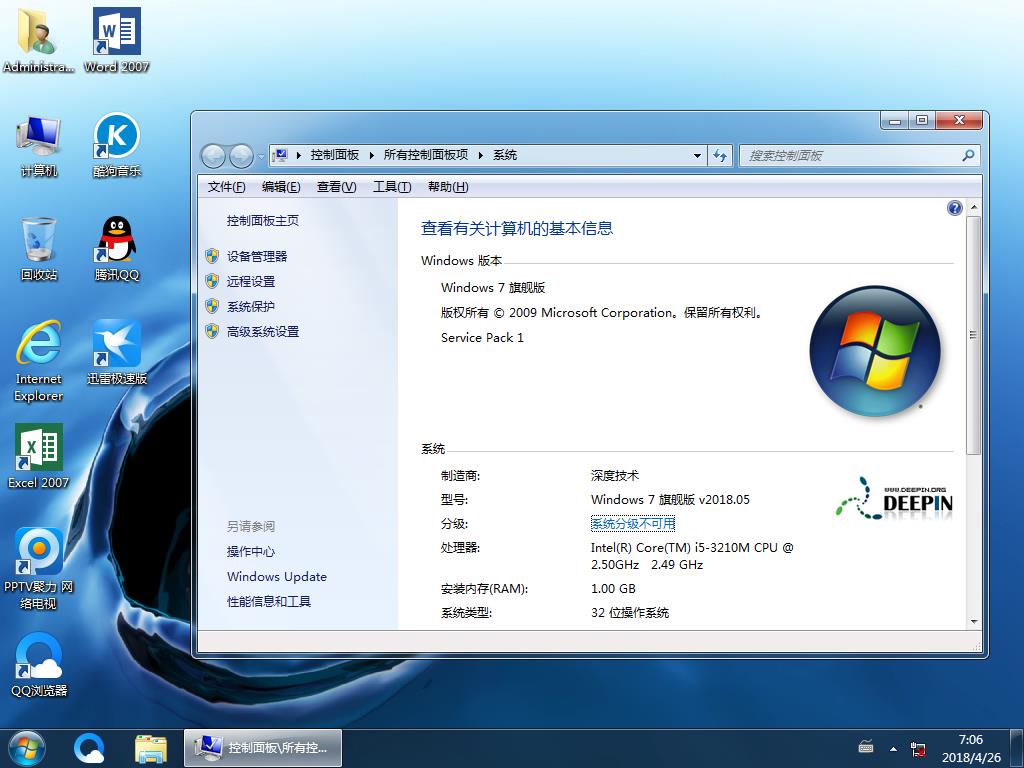win8 ie 桌面图标创建具体操作方法
win8如何在桌面创建IE图标呢?我们这里所说的IE图标不是快捷方式,而是可以打开Internet属性的图标。相信很多朋友都不太了解吧,下面小编级来为大家详细介绍下如何在桌面上手动创建IE图标。
1、使用魔方美化大师
首先下载魔方美化大师,然后点击进入魔方美化大师软件,再点击“系统外观设置”,之后选择“桌面设置”,然后将桌面显示图标中的IE浏览器设为已显示,就可以显示出来啦!如下图所示:
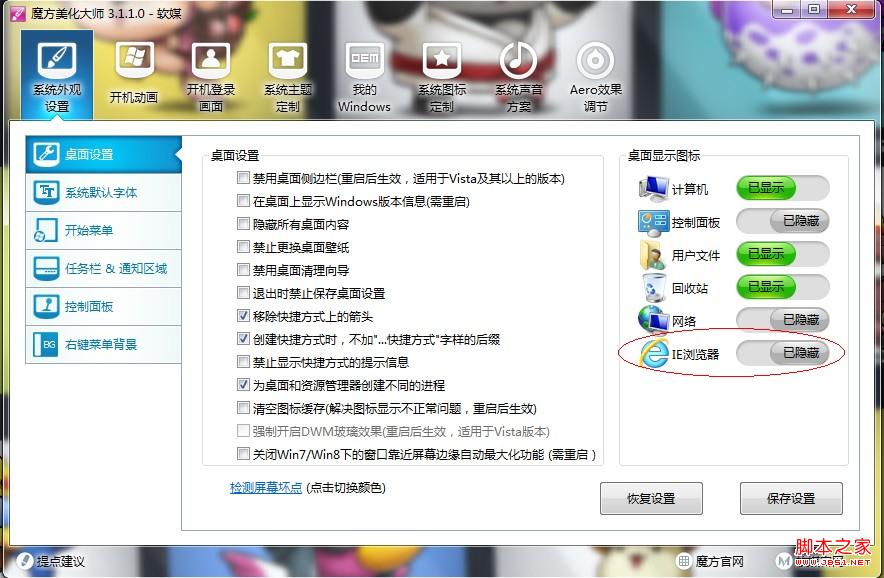
2、需要修改注册表文件
把下面的内容存为reg文件,双击导入注册表,然后刷新桌面。
windows Registry Editor Version 5.00
复制代码代码如下:
[HKEY_LOCAL_MACHINE\SOFTWARE\Microsoft\windows\CurrentVersion\Explorer\DesktopameSpace{00000000-0000-0000-0000-100000000001}]
@="Internet Explorer"
[HKEY_CLASSES_ROOT\CLSID{00000000-0000-0000-0000-100000000001}]
@="Internet Explorer"
[HKEY_CLASSES_ROOT\CLSID{00000000-0000-0000-0000-100000000001}\DefaultIcon]
@="C:\Windows\System32\ieframe.dll,-190"
[HKEY_CLASSES_ROOT\CLSID{00000000-0000-0000-0000-100000000001}\shell]
@=""
[HKEY_CLASSES_ROOT\CLSID{00000000-0000-0000-0000-100000000001}\shell\Alank]
@="打开空白页(B)"
[HKEY_CLASSES_ROOT\CLSID{00000000-0000-0000-0000-100000000001}\shell\Alank\Command]
@="\"C:\Program Files\Internet Explorer\iexplore.exe\" about:blank"
[HKEY_CLASSES_ROOT\CLSID{00000000-0000-0000-0000-100000000001}\shell\InPrivate]
@="开始InPrivate浏览(I)"
[HKEY_CLASSES_ROOT\CLSID{00000000-0000-0000-0000-100000000001}\shell\InPrivate\Command]
@="\"C:\Program Files\Internet Explorer\iexplore.exe\" -private"
[HKEY_CLASSES_ROOT\CLSID{00000000-0000-0000-0000-100000000001}\shell\Open]
@="打开主页(H)"
[HKEY_CLASSES_ROOT\CLSID{00000000-0000-0000-0000-100000000001}\shell\Open\Command]
@="\"C:\Program Files\Internet Explorer\iexplore.exe\""
[HKEY_CLASSES_ROOT\CLSID{00000000-0000-0000-0000-100000000001}\shell\Set]
@="属性(R)"
[HKEY_CLASSES_ROOT\CLSID{00000000-0000-0000-0000-100000000001}\shell\Set\Command]
@="\"C:\Windows\System32\undll32.exe\" C:\Windows\System32\shell32.dll,Control_RunDLL C:\Windows\System32\inetcpl.cpl"
&&&&
如下图所示:

最后是操作完成的桌面:

推荐系统
番茄花园 Windows 10 极速企业版 版本1903 2022年7月(32位) ISO镜像快速下载
语言:中文版系统大小:3.98GB系统类型:Win10番茄花园 Windows 10 32位极速企业版 v2022年7月 一、系统主要特点: 使用微软Win10正式发布的企业TLSB版制作; 安装过程全自动无人值守,无需输入序列号,全自动设置; 安装完成后使用Administrator账户直接登录系统,无需手动设置账号。 安装过程中自动激活
新萝卜家园电脑城专用系统 Windows10 x86 企业版 版本1507 2022年7月(32位) ISO镜像高速下载
语言:中文版系统大小:3.98GB系统类型:Win10新萝卜家园电脑城专用系统 Windows10 x86企业版 2022年7月 一、系统主要特点: 使用微软Win10正式发布的企业TLSB版制作; 安装过程全自动无人值守,无需输入序列号,全自动设置; 安装完成后使用Administrator账户直接登录系统,无需手动设置账号。 安装过程
笔记本&台式机专用系统 Windows10 企业版 版本1903 2022年7月(32位) ISO镜像快速下载
语言:中文版系统大小:3.98GB系统类型:Win10笔记本台式机专用系统 Windows 10 32位企业版 v2022年7月 一、系统主要特点: 使用微软Win10正式发布的企业TLSB版制作; 安装过程全自动无人值守,无需输入序列号,全自动设置; 安装完成后使用Administrator账户直接登录系统,无需手动设置账号。 安装过
笔记本&台式机专用系统 Windows10 企业版 版本1903 2022年7月(64位) 提供下载
语言:中文版系统大小:3.98GB系统类型:Win10笔记本台式机专用系统 Windows10 64专业版 v2022年7月 一、系统主要特点: 使用微软Win10正式发布的专业版制作; 安装过程全自动无人值守,无需输入序列号,全自动设置; 安装完成后使用Administrator账户直接登录系统,无需手动设置账号。 安装过程中自动
雨林木风 Windows10 x64 企业装机版 版本1903 2022年7月(64位) ISO镜像高速下载
语言:中文版系统大小:3.98GB系统类型:Win10新雨林木风 Windows10 x64 企业装机版 2022年7月 一、系统主要特点: 使用微软Win10正式发布的企业TLSB版制作; 安装过程全自动无人值守,无需输入序列号,全自动设置; 安装完成后使用Administrator账户直接登录系统,无需手动设置账号。 安装过程中自动激活
深度技术 Windows 10 x64 企业版 电脑城装机版 版本1903 2022年7月(64位) 高速下载
语言:中文版系统大小:3.98GB系统类型:Win10深度技术 Windows 10 x64 企业TLSB 电脑城装机版2022年7月 一、系统主要特点: 使用微软Win10正式发布的企业TLSB版制作; 安装过程全自动无人值守,无需输入序列号,全自动设置; 安装完成后使用Administrator账户直接登录系统,无需手动设置账号。 安装过程
电脑公司 装机专用系统Windows10 x64 企业版2022年7月(64位) ISO镜像高速下载
语言:中文版系统大小:3.98GB系统类型:Win10电脑公司 装机专用系统 Windows10 x64 企业TLSB版2022年7月一、系统主要特点: 使用微软Win10正式发布的企业TLSB版制作; 安装过程全自动无人值守,无需输入序列号,全自动设置; 安装完成后使用Administrator账户直接登录系统,无需手动设置账号。 安装过
新雨林木风 Windows10 x86 企业装机版2022年7月(32位) ISO镜像高速下载
语言:中文版系统大小:3.15GB系统类型:Win10新雨林木风 Windows10 x86 专业版 2022年7月 一、系统主要特点: 使用微软Win10正式发布的专业版制作; 安装过程全自动无人值守,无需输入序列号,全自动设置; 安装完成后使用Administrator账户直接登录系统,无需手动设置账号。 安装过程中自动激活系统,无
相关文章
- win8怎么安装qq,Win8下安装不了QQ怎么办
- Win8.1系统家庭组桌面快捷图标右键无法删除的解决方法
- Win8系统IE10收藏夹漫游功能设置步骤实现漫游
- Win8系统浏览网页很慢如何加快Win8上网速度
- 如何设置Win8不同版本的背景图片
- ARM版和x86版Win8有何不同主要存在哪些差异
- 寻找Win8桌面那些遗失了的图标们
- Win8.1系统怎么查看硬盘大小?Win8.1查看硬盘容量的方法
- win8没有aero及win8如何开启aero特效
- win8系统显示调整与外设识别图文教程
- win8.1杀毒软件用哪个好? win8杀毒软件排行榜
- Win8系统利用资源监视器如何查看QQ好友的IP地址
- 升级Win8.1 不能手动、自动睡眠或者睡眠不能唤醒
- 养眼又实用的概念版个性Win8.2 图
热门系统
- 1华硕笔记本&台式机专用系统 GhostWin7 32位正式旗舰版2018年8月(32位)ISO镜像下载
- 2雨林木风 Ghost Win7 SP1 装机版 2020年4月(32位) 提供下载
- 3深度技术 Windows 10 x86 企业版 电脑城装机版2018年10月(32位) ISO镜像免费下载
- 4电脑公司 装机专用系统Windows10 x86喜迎国庆 企业版2020年10月(32位) ISO镜像快速下载
- 5深度技术 Windows 10 x86 企业版 六一节 电脑城装机版 版本1903 2022年6月(32位) ISO镜像免费下载
- 6深度技术 Windows 10 x64 企业版 电脑城装机版2021年1月(64位) 高速下载
- 7新萝卜家园电脑城专用系统 Windows10 x64 企业版2019年10月(64位) ISO镜像免费下载
- 8新萝卜家园 GhostWin7 SP1 最新电脑城极速装机版2018年8月(32位)ISO镜像下载
- 9电脑公司Ghost Win8.1 x32 精选纯净版2022年5月(免激活) ISO镜像高速下载
- 10新萝卜家园Ghost Win8.1 X32 最新纯净版2018年05(自动激活) ISO镜像免费下载
热门文章
- 1华为手环6pro有游泳功能吗-支持游泳模式吗
- 2重装上阵新赛季有哪些重型武器_重装上阵新赛季重型武器列表
- 3使用win7中本地搜索功能时四个技巧快速找到文件的操作方如何用win7的搜索功能法
- 4premiere怎么更改素材序列? premiere更改序列设置的方法
- 5天天酷跑布鲁与冰原狼仔哪一个好 布鲁好还是冰原狼仔好
- 6斐讯k1路由器刷Breed BootLoader(不死UBoot)教程
- 7路由器密码忘了怎么办 无线路由器登陆密码忘了解决方法【详解】
- 8战双帕弥什超频晶币极如何获得_战双帕弥什超频晶币极获得方法
- 9Redmi AirDots 3 Pro体验如何 Redmi AirDots 3 Pro详细评测
- 10安全事件应急响应工具箱
常用系统
- 1笔记本&台式机专用系统 Windows10 企业版 版本1903 2022年3月(64位) 提供下载
- 2番茄花园 Windows 10 官方企业版 版本1903 2022年6月(64位) ISO高速下载
- 3电脑公司 装机专用系统Windows10 x64 企业装机版 版本1507 2021年11月(64位) ISO镜像高速下载
- 4笔记本系统Ghost Win8.1 (X64) 全新纯净版2021年4月(永久激活) 提供下载
- 5深度技术Ghost Win7 Sp1 电脑城万能装机版2020年4月(32位) ISO高速下载
- 6番茄花园Ghost Win7 x64 SP1稳定装机版2019年12月(64位) 高速下载
- 7电脑公司Ghost Win8.1 x32 六一节 精选纯净版2022年6月(免激活) ISO镜像高速下载
- 8深度技术Ghost Win7 Sp1 电脑城万能装机版2022年1月(32位) ISO高速下载
- 9深度技术 Ghost Win7 Sp1 电脑城万能装机版2018年5月(32位) ISO镜像免费下载
- 10笔记本系统Ghost Win8.1 (X64) 全新纯净版2019年12月(永久激活) 提供下载